现在剪映是许多朋友用来剪辑抖音小视频的“神器”,各种视频合并、编辑、字幕、滤镜、贴纸等丰富功能,让你的视频变得生动有趣,还能一键同步发布在抖音,不过许多用户对剪映不是特别熟悉,小编接下来也会为大家多分享剪映的教程,今天就先为大家分享一下剪映app裁剪视频画面尺寸的方法。
方法步骤
1、首先我们打开剪映,点击开始创作。
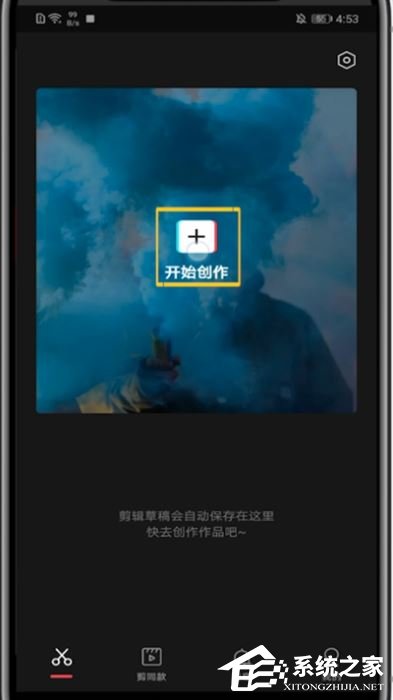
2、选择一段视频点击添加到项目。
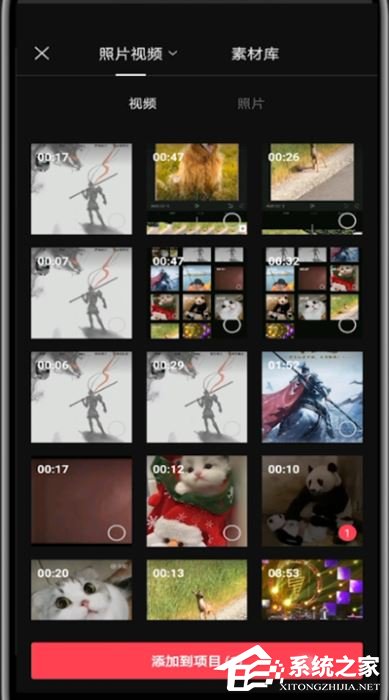
3、点击剪辑。
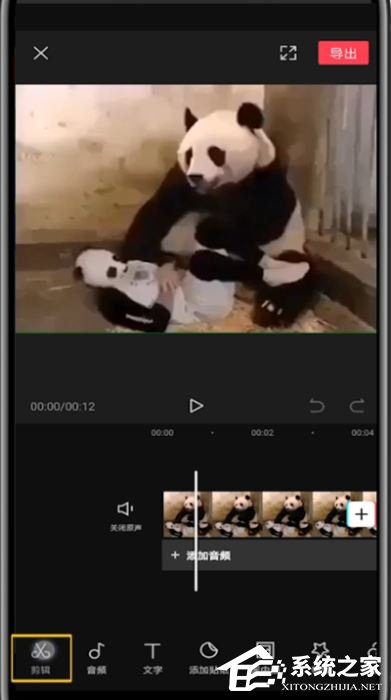
4、双指按住屏幕向内或向外滑动即可剪裁。
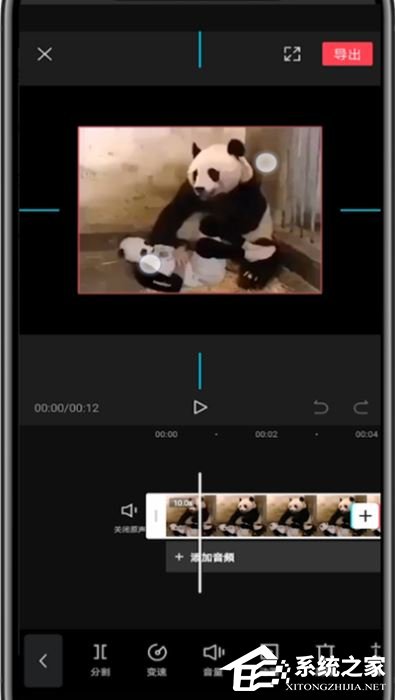
现在剪映是许多朋友用来剪辑抖音小视频的“神器”,各种视频合并、编辑、字幕、滤镜、贴纸等丰富功能,让你的视频变得生动有趣,还能一键同步发布在抖音,不过许多用户对剪映不是特别熟悉,小编接下来也会为大家多分享剪映的教程,今天就先为大家分享一下剪映app裁剪视频画面尺寸的方法。
方法步骤
1、首先我们打开剪映,点击开始创作。
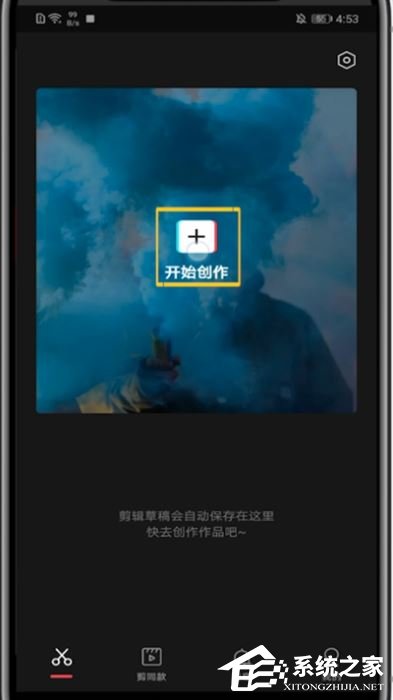
2、选择一段视频点击添加到项目。
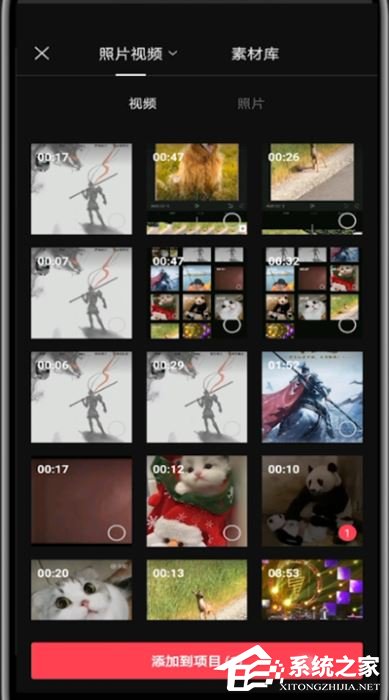
3、点击剪辑。
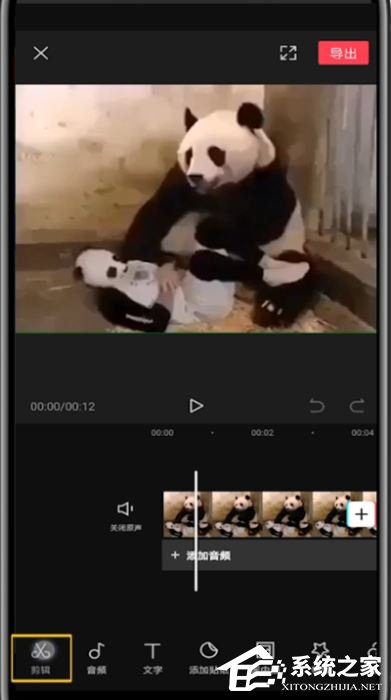
4、双指按住屏幕向内或向外滑动即可剪裁。
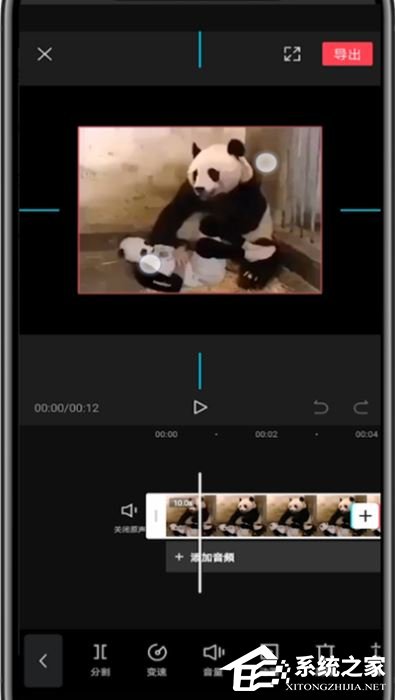
查看更多
查看更多